ご自宅からパソコンやスマートフォン、タブレット端末を使用して受講できる講座が始まりました。
主に使用するツールは教育現場や企業で広く使われている【Zoom】です。
比較的簡単にご参加いただけますので、ぜひお試しください。
STEP1 環境準備
オンライン講座受講に必要なもの
最初に以下のご用意ができているか確認しましょう。
・パソコンやスマートフォン、タブレット端末のいずれか1台
・インターネット環境
※Webカメラをご用意ください。(パソコンにカメラが内蔵されていましたら大丈夫です)
※必要に応じて、ヘッドセットまたはマイク付きイヤホンなどをご用意してください。
STEP2 Zoomのインストール
STEP1の準備ができたら、Zoomをインストールしましょう。
—————————————————————————————————————————-
パソコンの場合
①オンライン講座を受講するには、【Zoom】のアプリケーションをインストールする必要があります。
以下URLにアクセスしてアプリケーションをインストールしてください。
https://zoom.us/download#client_4meeting
②ミーティング用Zoomクライアントの「ダウンロード」ボタンを押して、Zoomクライアントをダウンロードしてください。
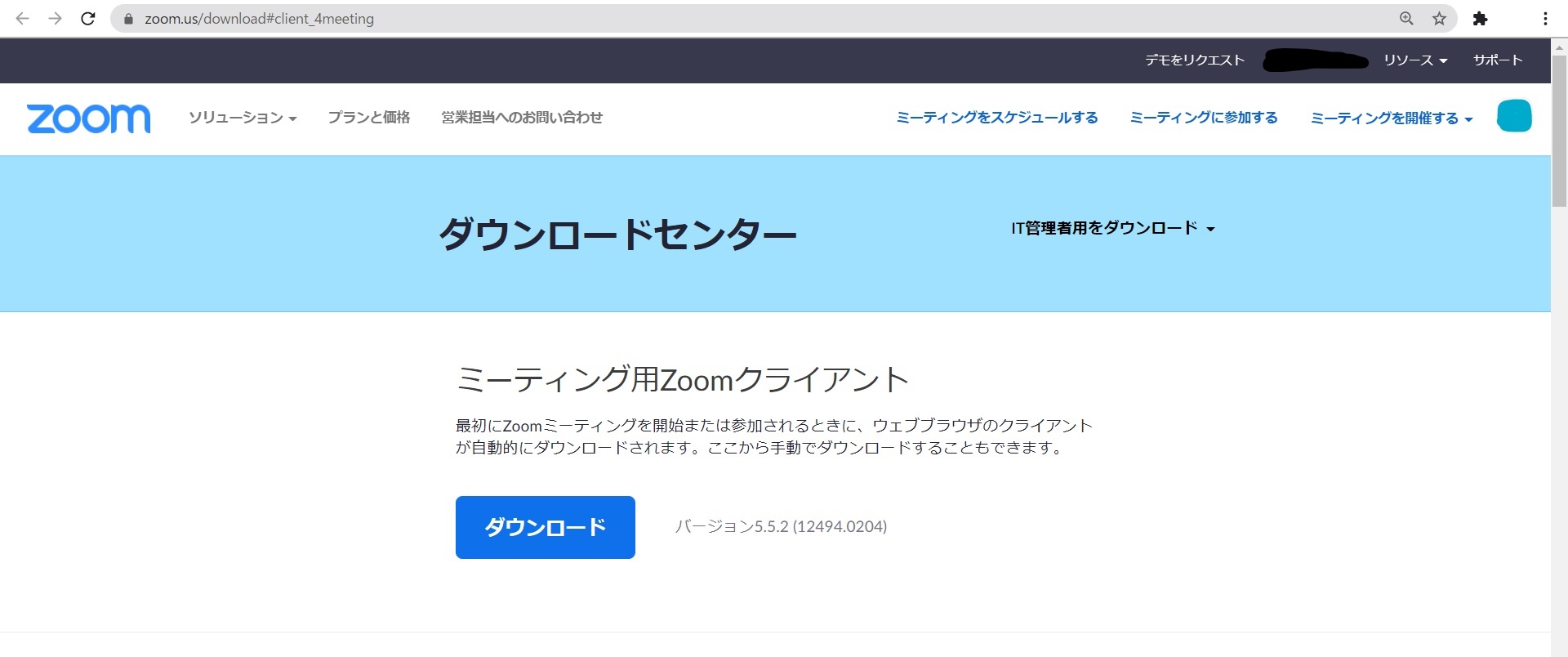
③ダウンロードが完了したら、ダウンロードしたファイルをクリックしてしてください。インストールが始まります。(zoomはシンプルなアプリのため、インストール自体に時間はかかりません。また、情報を入力する必要もありません。)

④下記の画面が表示されたらインストールが完了です!
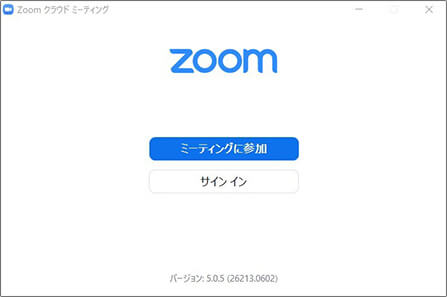
—————————————————————————————————————————-
スマートフォンやタブレットの場合
①スマホやタブレットを使う場合は、 事前に「ZOOM Cloud Meetings」というアプリをインストールします。
iPhoniPad用は「Apple Store」から(下記URLにアクセス)
https://apps.apple.com/jp/app/zoom-cloud-meetings/id546505307
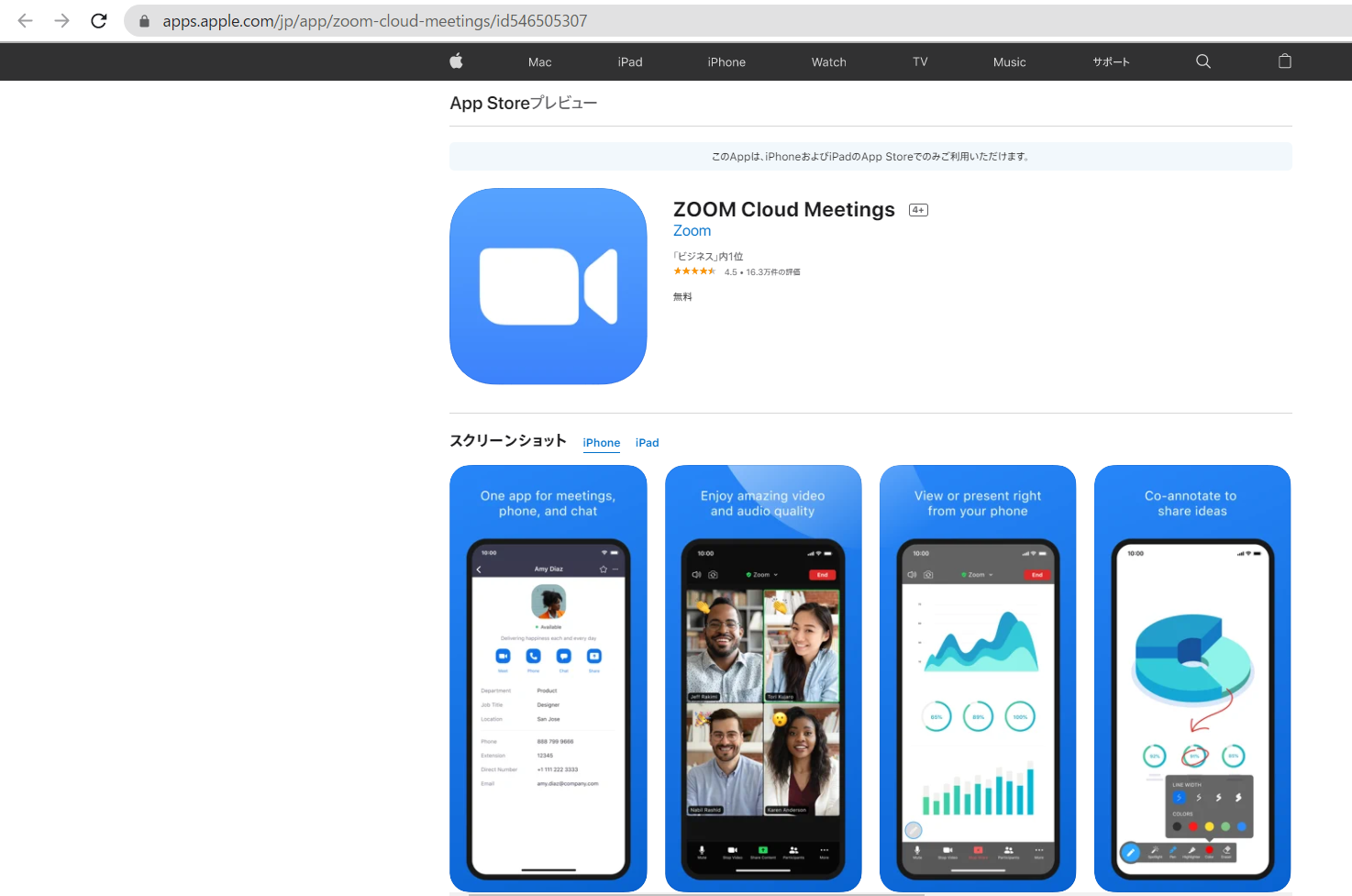
Android用は「Google Play ストア」から(下記URLにアクセス)
https://play.google.com/store/apps/details?id=us.zoom.videomeetings&hl=ja
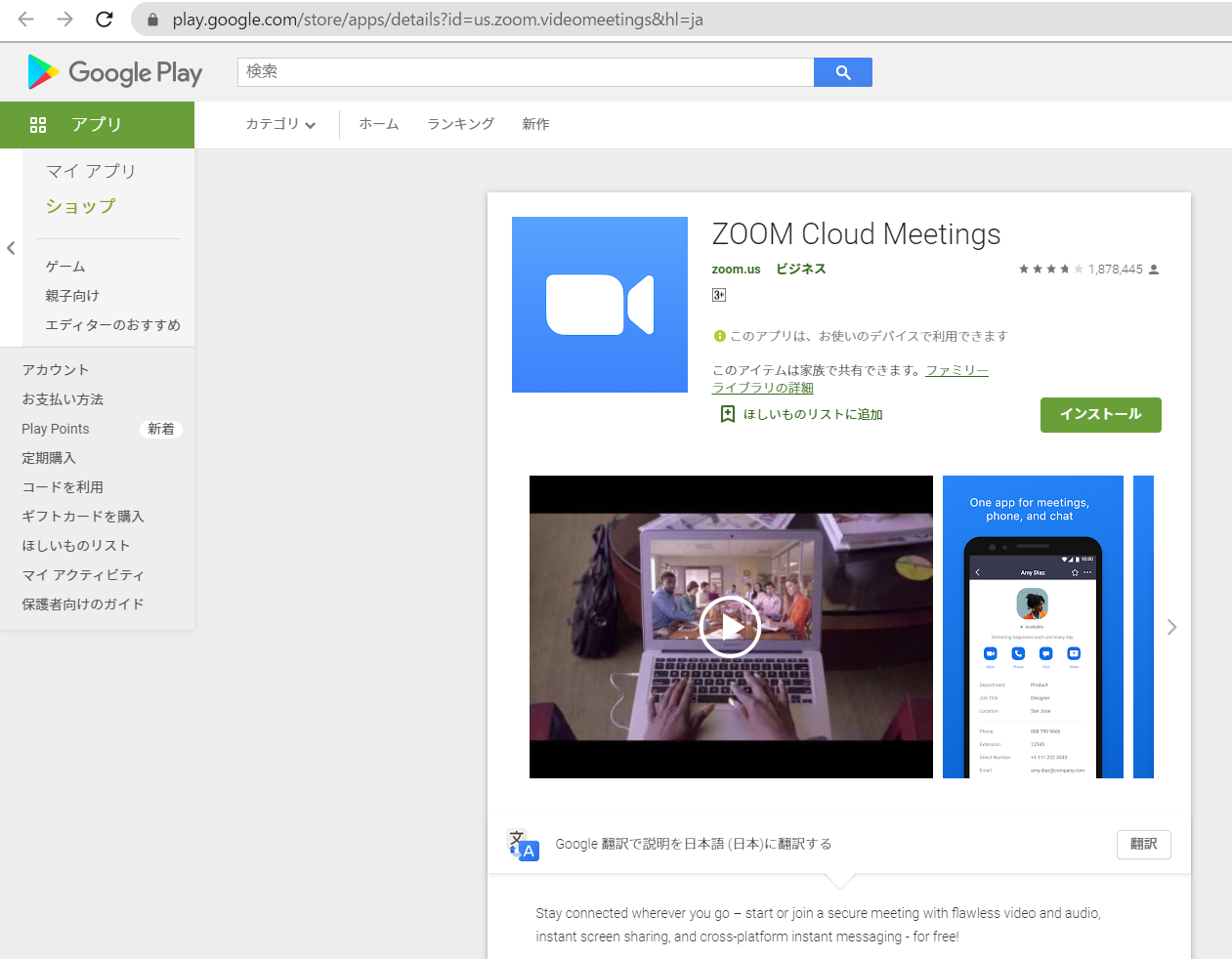
②ストアに移動して、アプリをインストールしてください。
—————————————————————————————————————————-
zoomはURLもしくはミーティングIDを入力するだけで、 オンライン講座を受講できます。
もしzoomを利用したことがなくても、アカウントの作成は不要です。
必要になるのは以下だけです。
・Zoomアプリのインストール
・主催者が発行したミーティングのURL、もしくはミーティングID
このように、zoomを使用したことがない人でもオンライン講座を受講する際は、
スマートフォンに アプリをインストールするだけで準備は完了です。
—————————————————————————————————————————-
すでにZoomアプリをインストールされている方へ
2020年6月1日よりZoomのバージョンが5.0未満の場合、ミーティングおよびウェビナーに参加できなくなっています。アップデートをしてください。Zoomのバージョンが5.0以上の場合、必要ありません。
—————————————————————————————————————————-
